今天说一说这个MySQL的安装,首先在网上下载一个安装包。安装包分为2种,一种是免安装的安装包(下载下来是一个压缩文件),一种是需要窗口安装的安装包。
我们这里就重点说一下这个免安装的安装包(因为我就是用的免安装的,嘻嘻!)。本博主下载的是这个压缩包:
东西也不大就是300多M,将其进行解压,点开其中的my-default.ini文件,修改安装路径# basedir = 和数据路径# datadir = 以及端口号# port = :
端口号默认都是3306,其他的没什么好说的。
下一步将my-default.ini重命名为my.ini,然后文件这边就搞定了
然后就是设置环境变量了(这里设置环境变量是为了后面通过指令安装时,不需要进入文件所在的路径,而是直接在C盘进行指令),首先点开计算机属性,然后点击高级系统设置,选择高级。点击最下面的环境变量:
在用户环境变量终新建一个path变量,写入刚才解压文件中的bin文件的路径,然后在下面的系统环境变量中,找到Path变量双击,在本来的路径后面加上分号,然后接着后面添加上bin文件路径,最后点击确定按钮:
接下来就是使用命令符在黑窗口进行安装了,这里说一下,Windows安装软件的方式有2种,一种是安装窗口,一种是通过指令安装
打开C盘的C:\Windows\System32文件夹。然后在里面搜索cmd,找到cmd.exe,右键点击选择管理员权限,然后进入小黑窗:
然后输入mysqld -install,进行安装,再然后输入net start mysql进行启动MySQL程序,(mysqld -install安装 mysqld -remove移除 net start mysql启动 net stop mysql终止),说到这里MySQL的后台程序就全部搞定了。。。。
接下来就只需要使用工具打开就可以进行操作了
这里博主用的是一个叫navicat的工具还是不错了
ok,,这样一套操作下来我们就可以很方便的在这个工具中对MySQL进行操作了,,,我们的MySQL的安装就算是功德圆满了。。。。希望对大家有帮助!









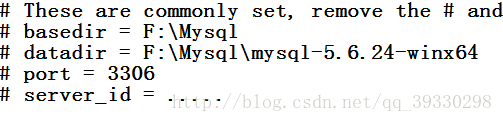
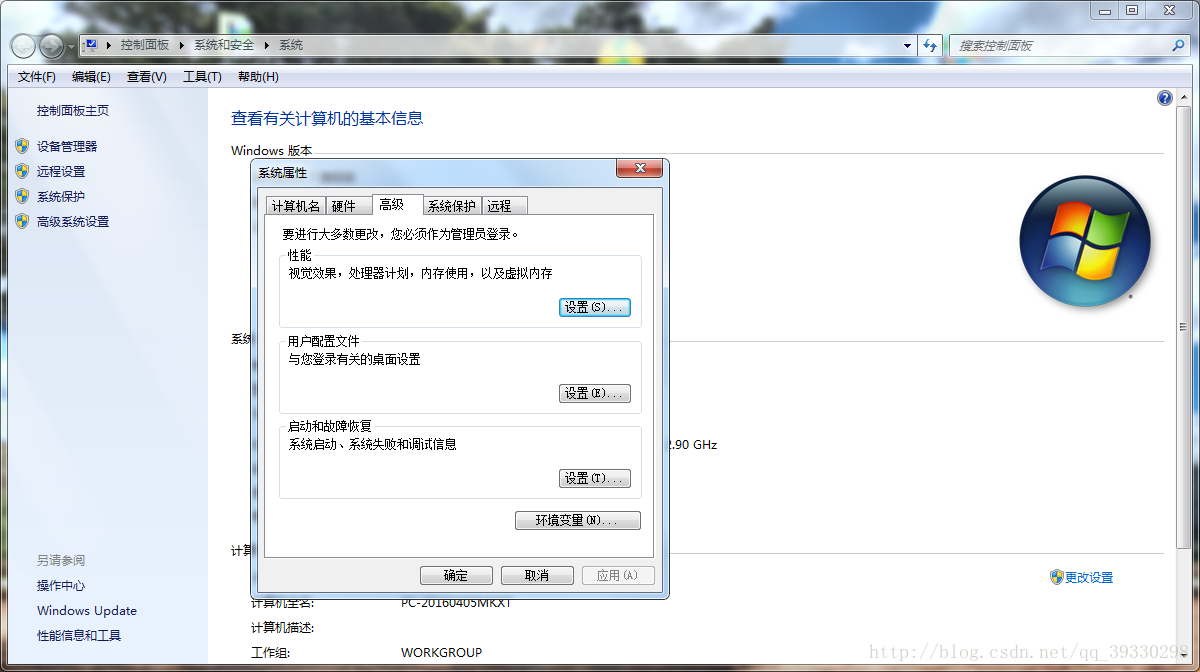
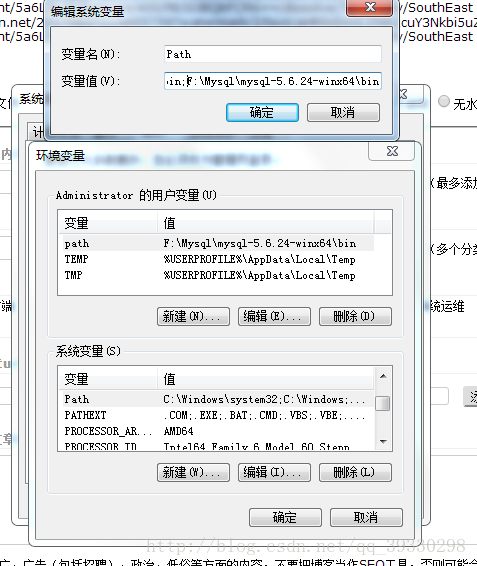
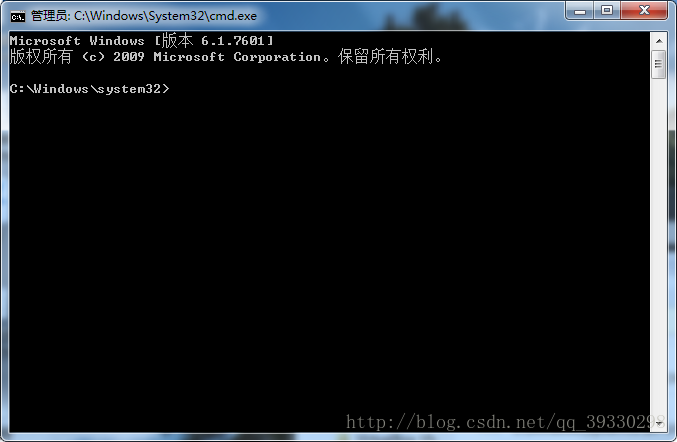
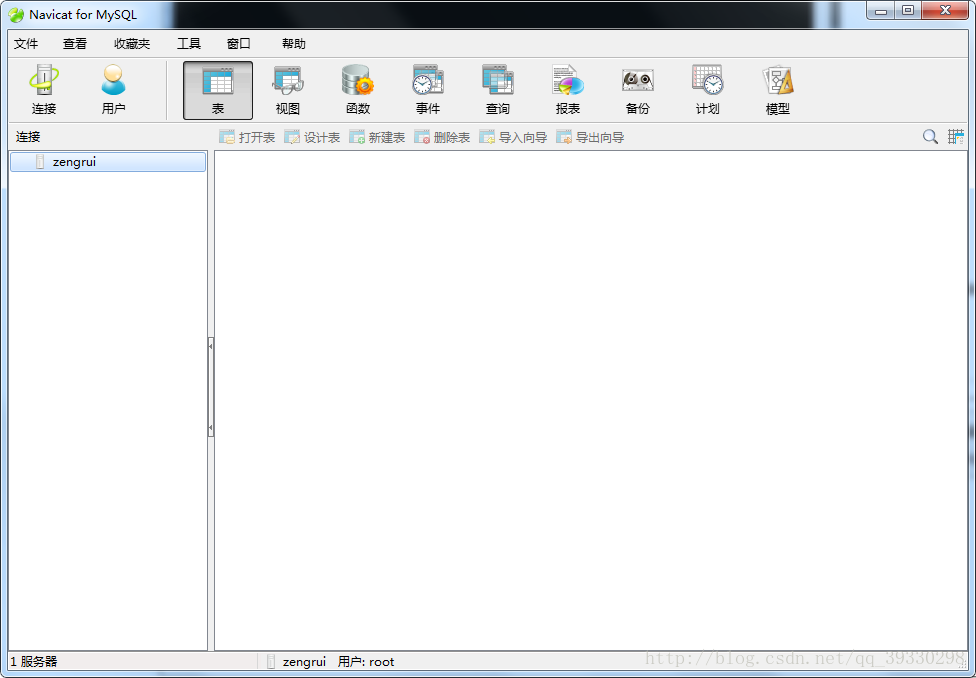













 188
188











 被折叠的 条评论
为什么被折叠?
被折叠的 条评论
为什么被折叠?








